
家族で1台のPS4を使う場合、同じアカウントでプレイされるとFPSゲームなどのキルデス比といった成績が変わったり、トロフィーが勝手に解除されたりして嫌な思いをしてしまう時ってありますよね。
そんなことにならないように、家族とPS4を共有するときはサブアカウント(サブ垢)を作っておくのがおすすめです。
ちなみに私自身「しふぁチャンネル」というゲーム実況チャンネルを運営していますが、実際にサブアカウントを作った経験があります。
なので、その実際の経験を元に、PS4のサブアカウントの作り方(作成方法)を解説します!
check!
▼PS4で配信・録画・高画質/高処理設定などの使い方・設定方法をまとめページはこちら!
>>PS4の使い方まとめページを確認する!
動画でも解説しています
PS4のサブアカウントの特徴
まず最初にPS4のサブアカウントの特徴を解説していきますが、1台のPS4で最大16人分のアカウント登録が可能となっています。
これだけの数のアカウントを作成できるのであれば、大家族でPS4を使う場合でも1人1人にアカウントを割り当てられるので安心ですね!
あと、マスターアカウント(メインアカウント)が「いつも使うPS4」に設定されている場合、マスターアカウントでPlayStation StoreからダウンロードしたゲームやDLCを共有できるようになっています。
ただ、PlayStation Store以外での課金(例えばセガIDでの課金や、スクエニIDでの課金の場合)はサブアカウントでは使えないので注意しましょう。
トロフィーの取得に関してはアカウント毎に別々になるので、サブアカウントを作ってそれぞれのアカウントでゲームプレイをすれば、トロフィーが勝手に解除されたりして嫌な思いをしてしまう事もありません。
また、PS Plusに加入している場合、サブアカウントでもPS Plusの恩恵を受けることができ、2重にお金を払わなくてもオンラインプレイが楽しめるようになっています。
ただ、PS Plusのセーブデータのバックアップ機能はサブアカウントでは使えませんし、有料のアイコン(アバター)はサブアカウントでは使えないので注意しましょう。
マスターアカウントを「いつも使うPS4」に設定する方法
それではサブアカウントの作成方法を解説してたい所ですが、まずはマスターアカウントを「いつも使うPS4」に設定しないと作成する事ができないので、その設定方法から解説します。
まずはPS4ホーム画面の「設定」を選択してください。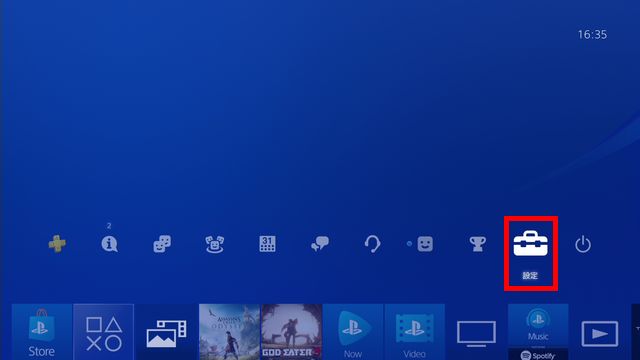
次に「アカウント管理」を選択します。
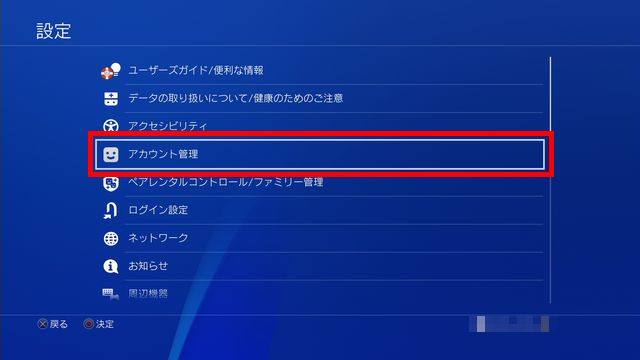
次に「いつも使うPS4として登録」を選択します。
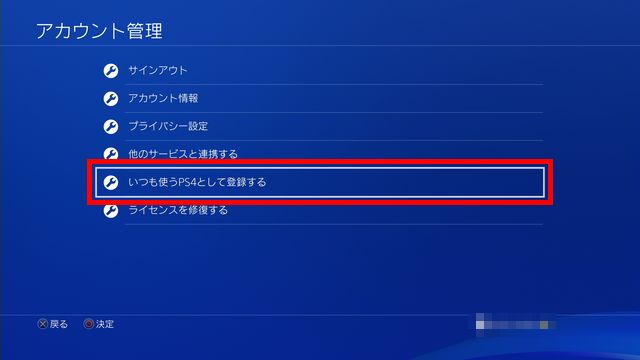
「登録する」が暗くなっており、画面下に「このPS4はいつも使うPS4として登録されています」と表示されていたら、すでに登録されています。
もしも白字になっている場合は登録されていないので、「登録する」を選択して登録してください。
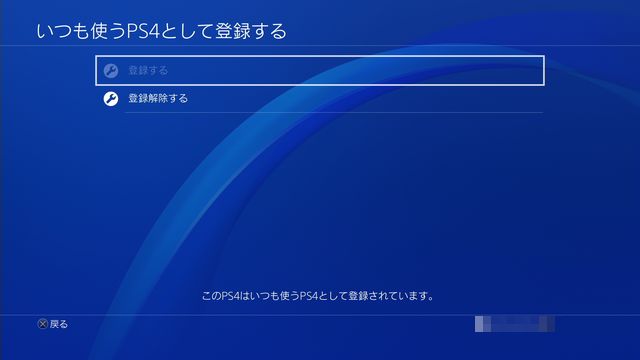
PS4のサブアカウント作成方法
それではPS4のサブアカウント作成方法を解説していきます。
まずはホーム画面の「設定」を選択します。
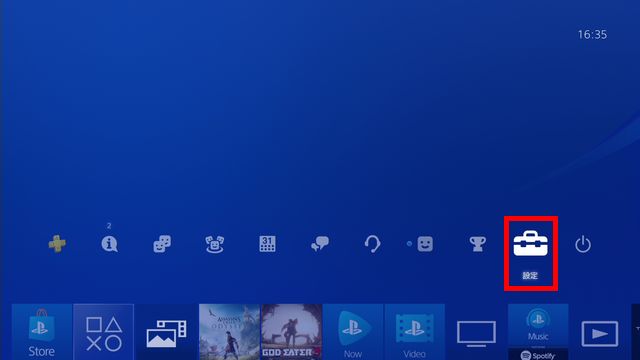
次に「ログイン設定」を選択します。

次に「ユーザー管理」を選択します。
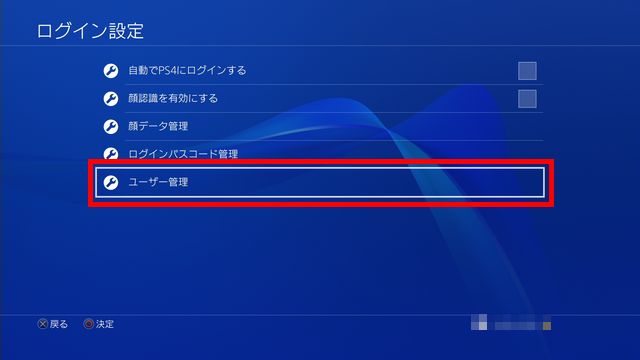
次に「ユーザーを作成する」を選択します。
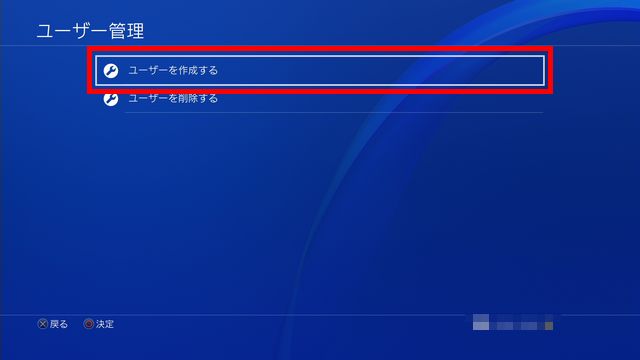
すると使用許諾契約が表示されるので、内容を読んで大丈夫なら「同意する」を選択します。
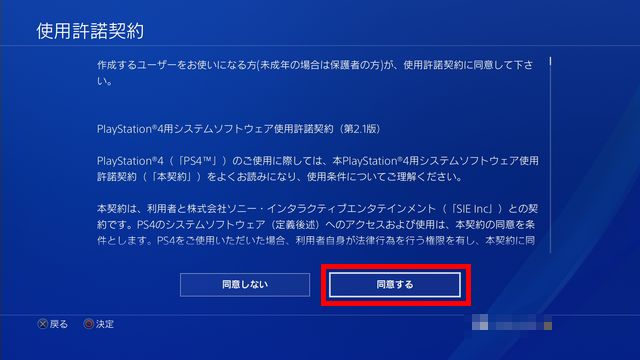
ユーザーを作成するという画面が表示されるので「次へ」を選択します。
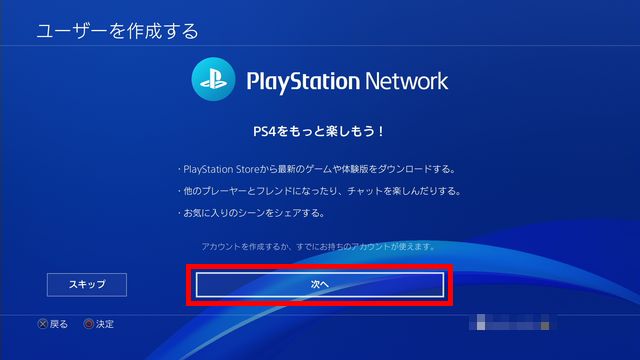
サブアカウントを新しく作成する場合は、赤枠の「~~アカウントを作成してください」を選択してください。
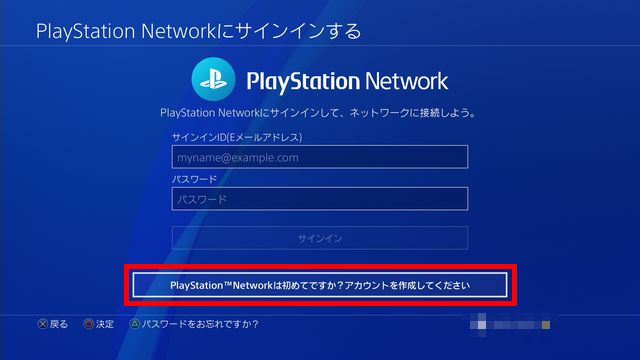
このような画面が表示されるので「今すぐ作成する」を選択します。
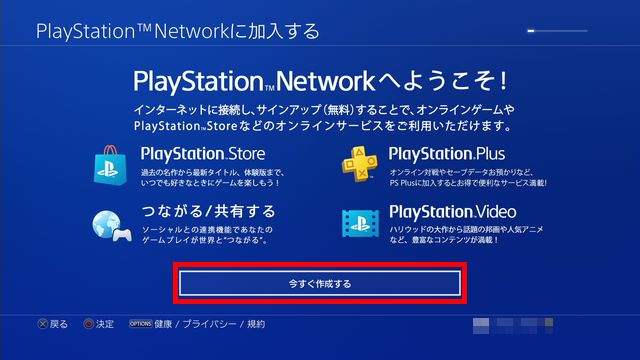
国/地域と言語は最初から入力されているので、生年月日を入力して「次へ」を選択します。
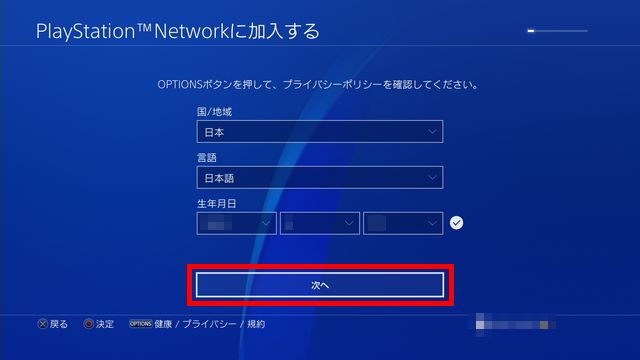
次に自宅の住所を入力する必要があるので郵便番号を入力しましょう。
郵便番号を入力すると、都道府県と市区町村が勝手に反映されるので大丈夫なら「次へ」を選択します。
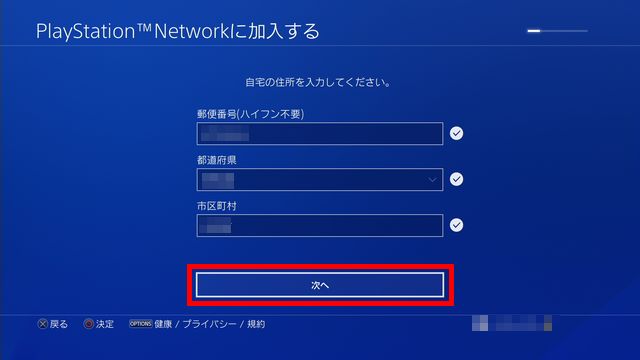
次にEメールアドレスとパスワードを入力して「次へ」を選択します。
メール配信が不要ならチェックは外すようにしましょう。
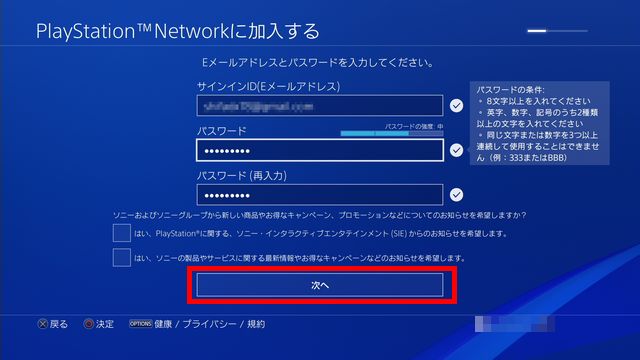
ちなみに、他のアカウントで使用しているメールアドレスは使用できなくなっているので注意してください。
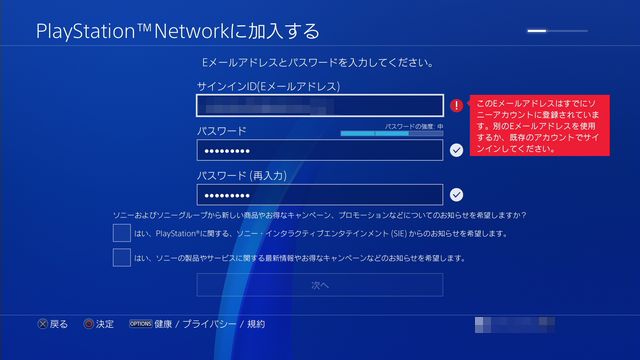
他のメールアドレスを持っていない場合は、Yahoo!メールやGmailなどの無料で取得できるメールアドレスを使用するのがおすすめです。
個人的にはGmailの方が機能も充実していてセキュリティの面でも優秀なので、Gmailを良く使用しています。
こちらでGmailアドレスを新規作成する方法を解説した記事を準備しているので、新しいメールアドレスを取得したい人はチェックしてみて下さい。
check!
>>Gmailアドレスの新規作成方法を確認する!
次にサブアカウントで表示させるアバターを選べるので、好きなアバターを○ボタンで選んでください。
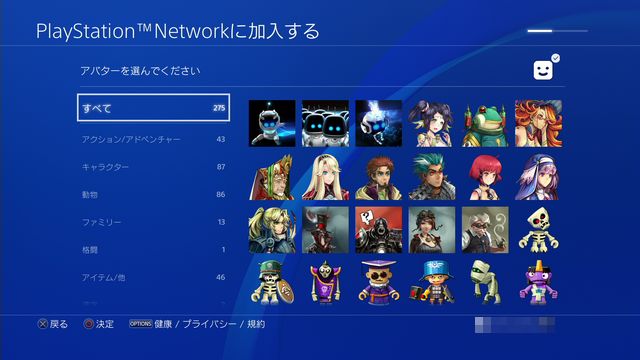
次にオンラインIDなどを決めます。
オンラインIDはゲームをオンラインプレイする時に表示されることもあるので、個人情報などは含めないようにしてください。
また、他の人が使っているオンラインIDは使用できないので注意しましょう。
設定できたら「次へ」を選択します。
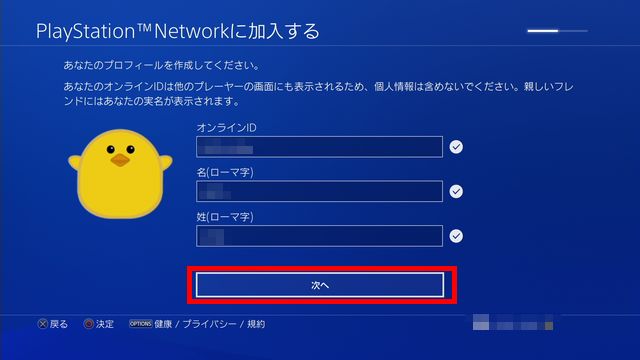
トロフィーやゲームなどの情報をフレンドに公開するのか・しないのかといったプライバシー設定を行います。
設定できたら「次へ」を選択してください。
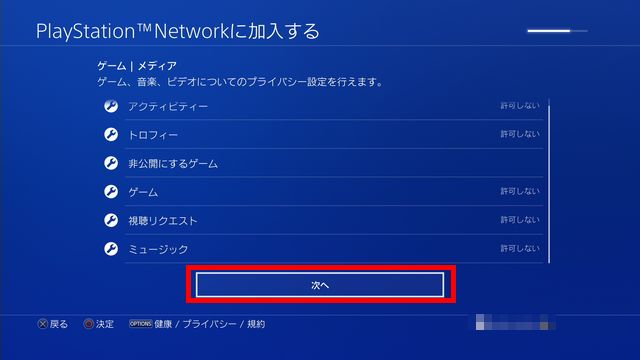
次にフレンドやフォロワーに関する設定を行います。
各項目を確認して設定できたら「次へ」を選択してください。
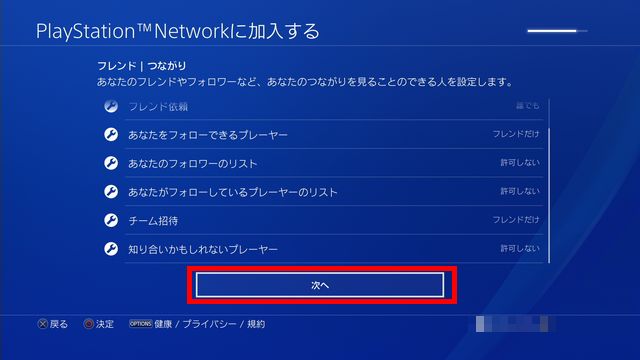
次に個人情報やメッセージに関する設定を行います。
こちらも各項目を確認して設定できたら「次へ」を選択してください。
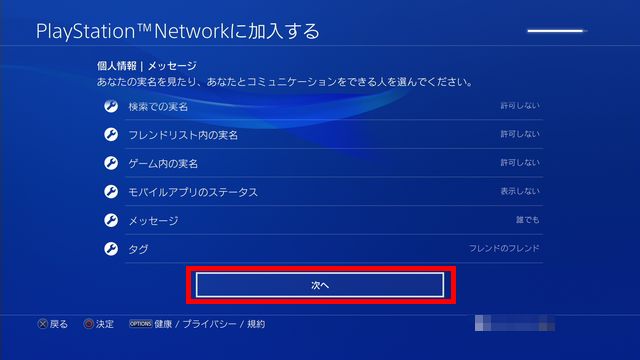
PlayStationネットワーク利用規約が表示されるので、内容を確認して大丈夫なら「同意する」を選択します。
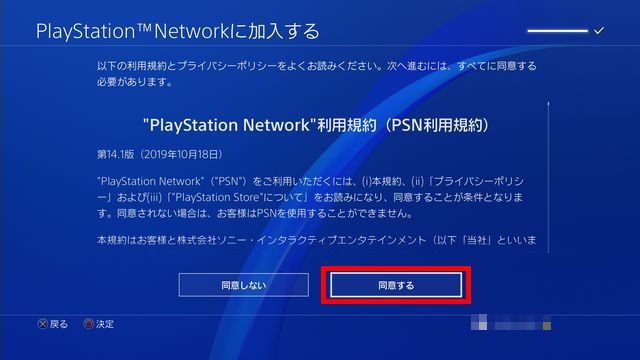
これでアカウントが作成されたので「次へ」を選択します。
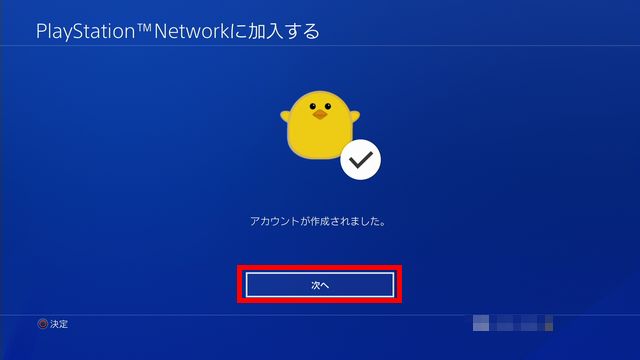
しかし、現段階では仮登録みたいな感じになっており、先ほど登録したメールアドレス宛に確認メールが届いています。
そのメールをチェックして「確認する」をクリックしてください。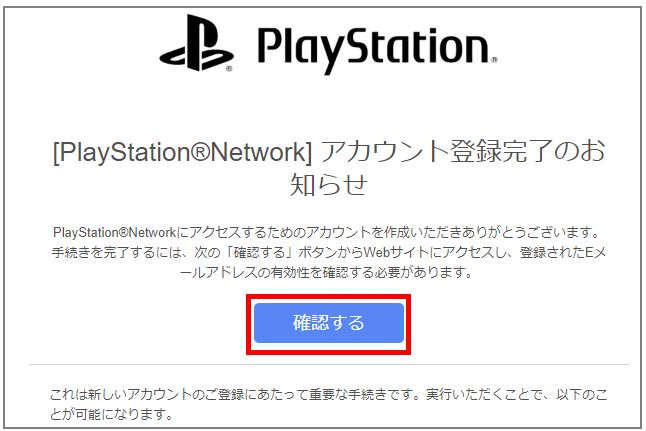
すると、「Eメールアドレスが確認されました」と表示されます。
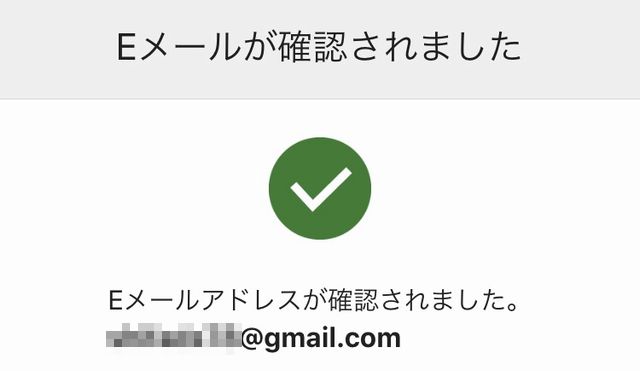
次にPS4の画面に戻って「確認が完了しました」を選択しましょう。
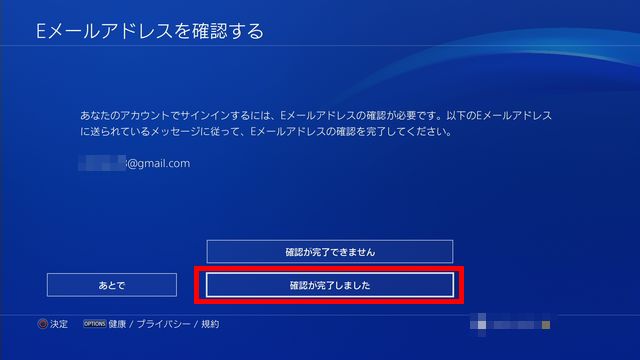
次にカバー画像と出てくるので「次へ」を選択します。
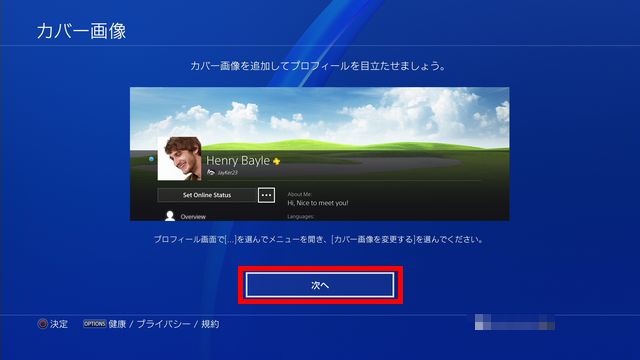
2段階認証を設定と出てきますが、内容を読んで必要だと思ったら「今すぐ設定」を選択して画面の案内に従ってください。
今回は「あとで」を選択して作業を進めていきます。
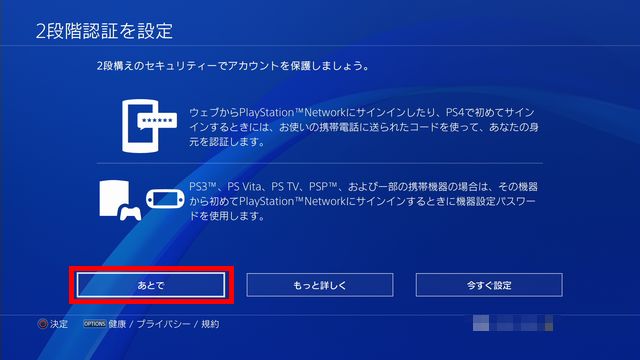
次に携帯電話を登録する画面が表示されますが、もしもパスワードを忘れた場合に携帯電話番号が必要になるので、登録しておくのがおすすめです。
入力できたら「登録」を選択しましょう。
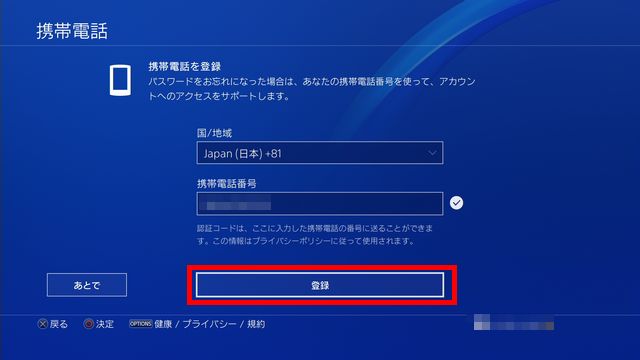
登録した携帯電話番号にコード番号が記載されたSMSが届くので、コードを入力したら「確認」を選択します。
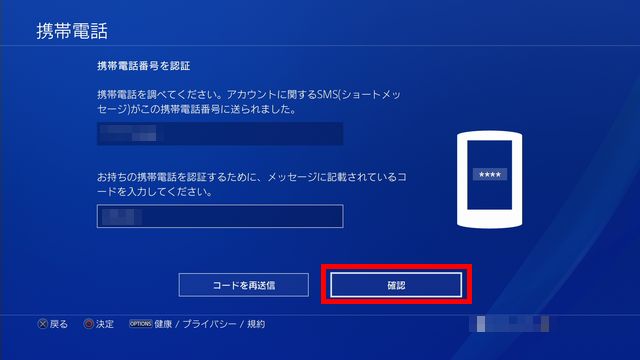
携帯電話番号が登録されたという画面が表示されるので「OK」を選択します。
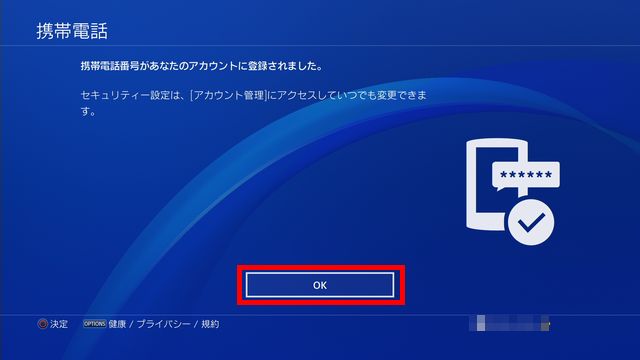
次にPS Plusの画面が表示されますが、メインアカウントでPS Plusに加入しているのなら必要無いので×ボタンを押しましょう。
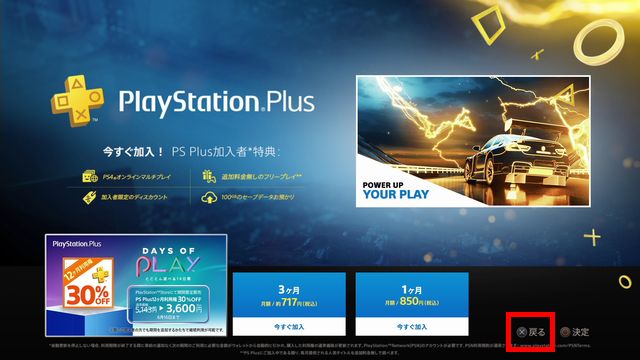
ファミリーを設定する画面が表示されますが、ここは「スキップ」で大丈夫です。
このアカウントを子供専用のアカウントとして使用する場合は、説明を読んで必要と思ったら設定すると良いでしょう。
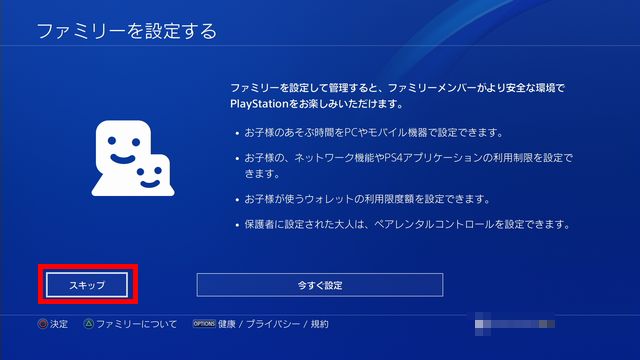
サインイン情報を保存しましたと表示されるので「OK」を選択します。
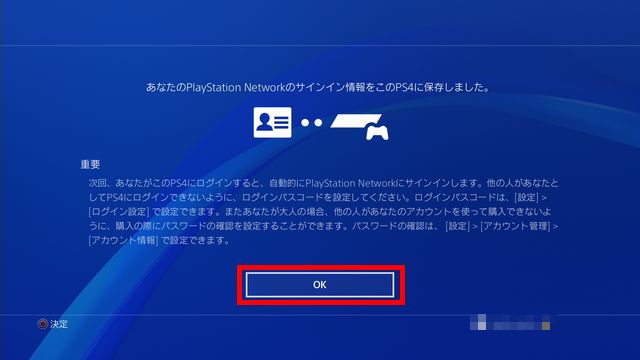
ユーザーを作成しましたと表示されるので「OK」を選択します。
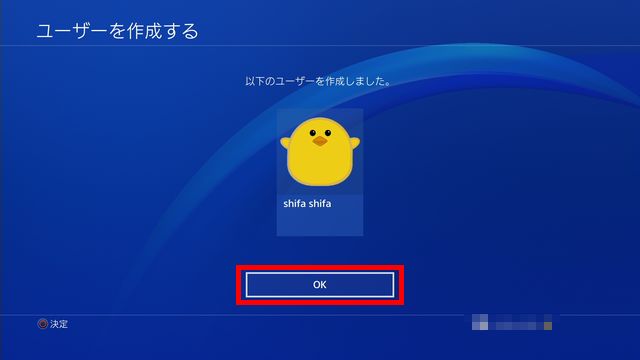
これでサブアカウントが作成されました!
他にもPS4の画質や処理速度を上げる方法といったPS4関連の記事をまとめたページを作成しているので、気になる方はチェックしてみて下さい。
check!
>>PS4関連のまとめページを確認する!
PS4のアカウントを切り替える方法
ちなみに、現在はサブアカウントを作っただけで、マスターアカウントのままになっているので、サブアカウントに切り替える方法を解説します。
まずはPSボタンを長押しして電源の欄にあるユーザーを切り替えるを選択します。
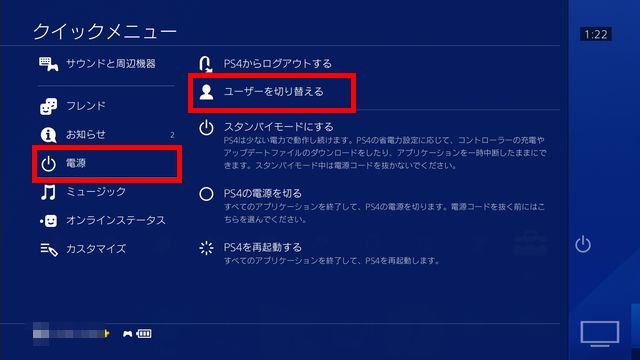
すると、このような画面が表示されるので、作成したサブアカウントを選択してください。
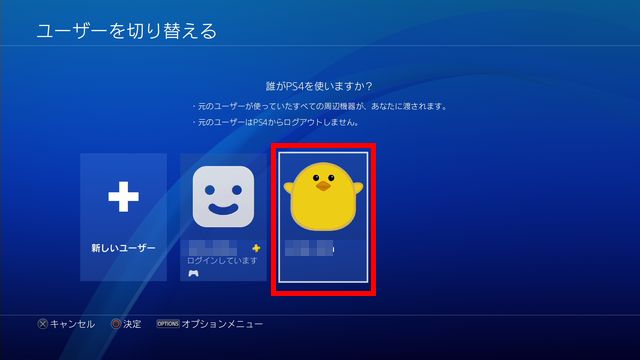
これでアカウントが切り替わります。
もしくはPS4起動時に選択する事もできるので要チェックです!
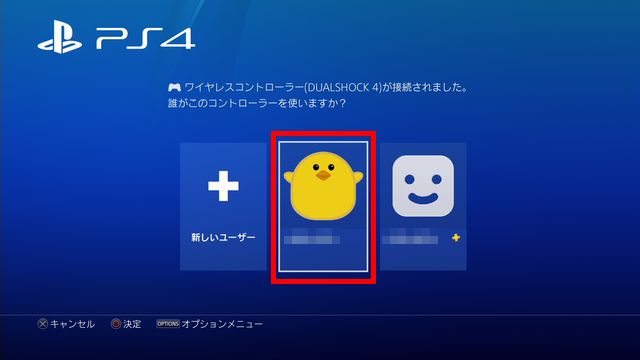
PS4のサブアカウントを削除する方法
厳密に言うと「サブアカウントを削除する方法」ではなく「ユーザーを削除する方法」になりますが、削除する事でユーザーのセーブデータやスクリーンショット、ビデオクリップなどが本体から削除されます。
ただ、それ以外のアカウント情報は削除されないので、完全に削除したい場合はPlayStationNetworkに依頼する必要があるので注意しましょう。
それを理解した上でユーザーを削除する方法を解説しますが、まずはPS4ホーム画面から「設定」を選択します。
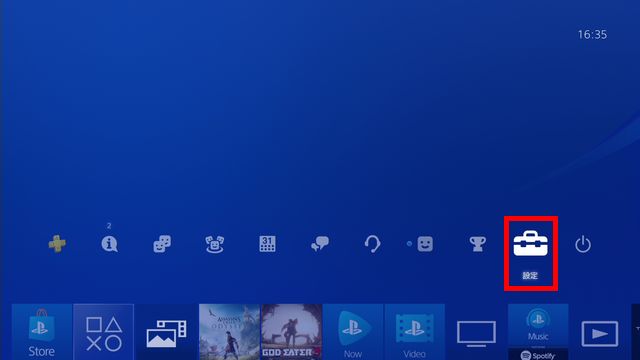
次に「ログイン設定」を選択します。

次に「ユーザー管理」を選択します。
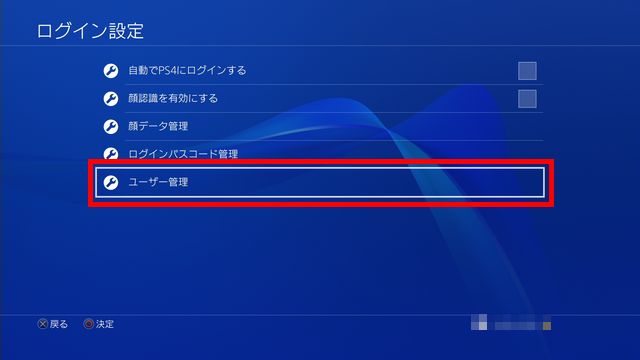
次に「ユーザーを削除する」を選択します。
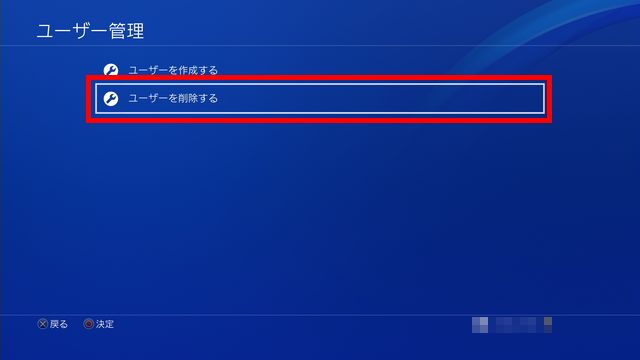
次に削除するユーザーを選択しましょう。
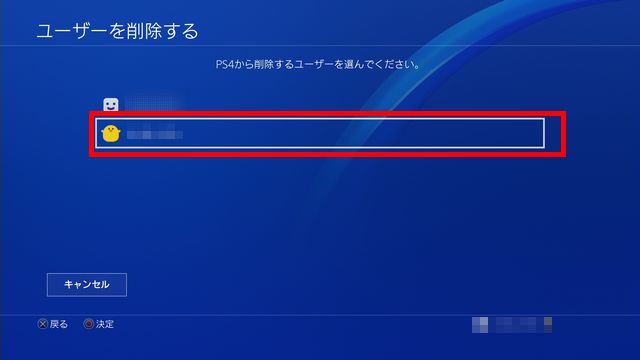
確認画面が表示されるので「削除」を選択します。
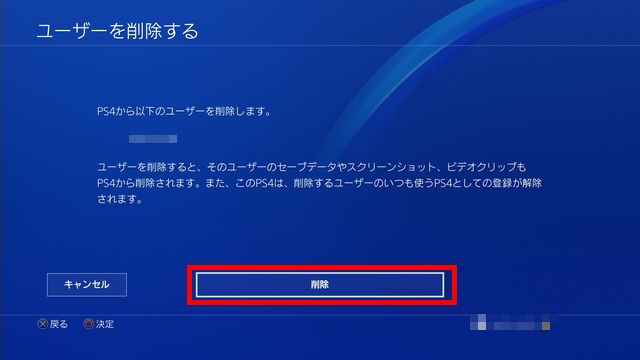
もう1度確認画面が表示されるので「はい」を選択します。
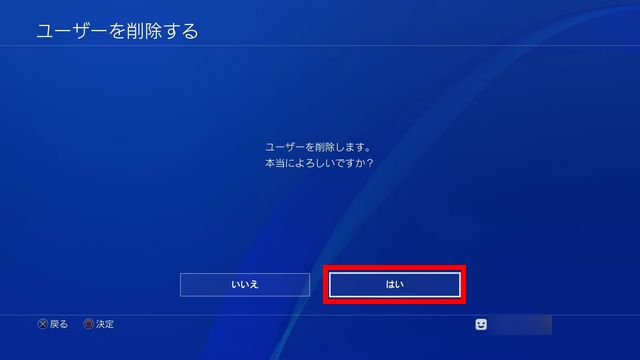
すると、ユーザーが削除されたので「OK」を選択します。
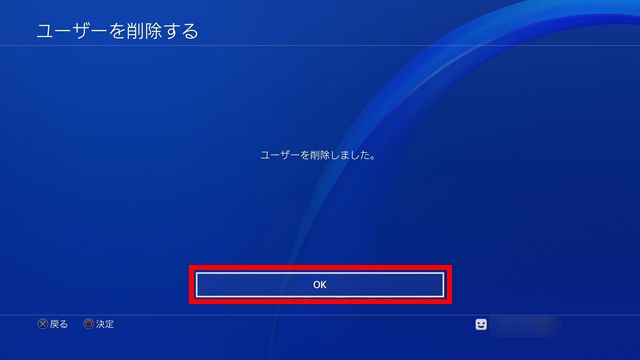
元の画面に戻るので、×ボタンを押してPS4ホーム画面まで戻ってもらって大丈夫です。
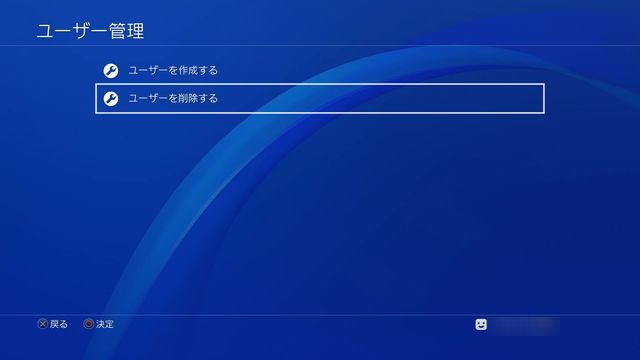
まとめ
今回は、PS4のサブアカウントの作り方について解説しました!
他にもPS4の画質や処理速度を上げる方法といったPS4関連の記事をまとめたページを作成しているので、気になる方はチェックしてみて下さい。
check!
>>PS4関連のまとめページを確認する!
ちなみに、自分は「しふぁチャンネル」というゲーム実況チャンネルと「しふぁの作業部屋」というこれからYouTubeを始めたい人向けの情報を発信しているチャンネルを運営していますが、両方のチャンネルとも収益化の条件である、
・直近12ヶ月の総再生時間が4000時間以上
この条件をクリアしており、収益化もしています。
特に「しふぁの作業部屋」ではたった4ヶ月間・3日に1本動画を投稿するだけで収益化する事ができたので、その時のノウハウをまとめた記事をnoteにて販売しております。

少しでも早く登録者数や再生回数を増やして収益化まで行きたいと考えている人にとって役に立つ情報を解説していますし、今なら購入者限定で無料で貰えるお得な特典も用意しています!
今後も特典を増やしたり、内容のアップデートも行っていく予定なので、お得なうちにチェックしてみて下さいね♪



コメント
最初の方にあったdlcや進行状況を共有する方法を詳しく教えてくださいますか?
記載している通りマスターアカウント(メインアカウント)で「いつも使うPS4」の設定をしておけば共有できます。
「いつも使うPS4」の設定がわからないのであればGoogle検索してやり方を調べて下さい。
どうもありがとうございます❗